1. Ubuntu අනුවාදය පරීක්ෂා කිරීම | විධාන භාවිතා කරමින් පහසු පියවර
ඔබේ Ubuntu අනුවාදය පරීක්ෂා කිරීමේ අවශ්යතාවය
ඔබේ Ubuntu අනුවාදය පරීක්ෂා කිරීම පද්ධති කළමනාකරණය සහ ගැටළු විසඳීම සඳහා අත්යවශ්ය වේ. විශේෂ අනුවාදයන් මත පදනම් වූ මෘදුකාංග යාවත්කාලීන කිරීම් හෝ ආරක්ෂක ප්ච් පත්රිකා යෙදවීමට, නිවැරදි අනුවාද තොරතුරු අවශ්ය වේ. විශේෂයෙන්, LTS (දිගුකාලීන සහය) සහ non‑LTS අනුවාද අතර වෙනස පද්ධති ස්ථායීත්වය සහ සහය කාලය මත වැදගත් බලපෑමක් ඇති කරයි.
LTS සහ Non‑LTS අනුවාද අතර වෙනස
- LTS (දිගුකාලීන සහය) අනුවාද: වසර පහක් පුරා දිගුකාලීන සහය ලබා දේ, ස්ථායී පද්ධති ක්රියාකාරිත්වය සහතික කරයි. සේවාදායක පරිසර හෝ දිගුකාලීන භාවිතය සඳහා නිර්දේශිතය.
- Non‑LTS අනුවාද: නව විශේෂාංග වලට පෙර ප්රවේශය ලබා දේ, නමුත් සහය කාලය සుమාරු මාස 9ක් පමණ වේ. සංවර්ධන කාර්යයන් හෝ නව තාක්ෂණ පරීක්ෂා කිරීම සඳහා සුදුසුය.
අනුවාද පරීක්ෂා කිරීමේ වැදගත්කම
ඔබේ Ubuntu අනුවාදය පරීක්ෂා කිරීමෙන් පද්ධතිය නවතම තත්ත්වයේදැයි තීරණය කර, පරණ අනුවාදයන් නිසා ඇතිවන ආරක්ෂක අවදානම් වලින් වැළැක්විය හැක. එසේම, අනුවාද තොරතුරු කර්නල් සහ පැකේජ සමඟ අනුකූලතාව පරීක්ෂා කිරීම සඳහා අත්යවශ්ය වේ. පහතදී, Ubuntu අනුවාදය පරීක්ෂා කිරීමේ විශේෂ ක්රම හඳුන්වා දෙමු.
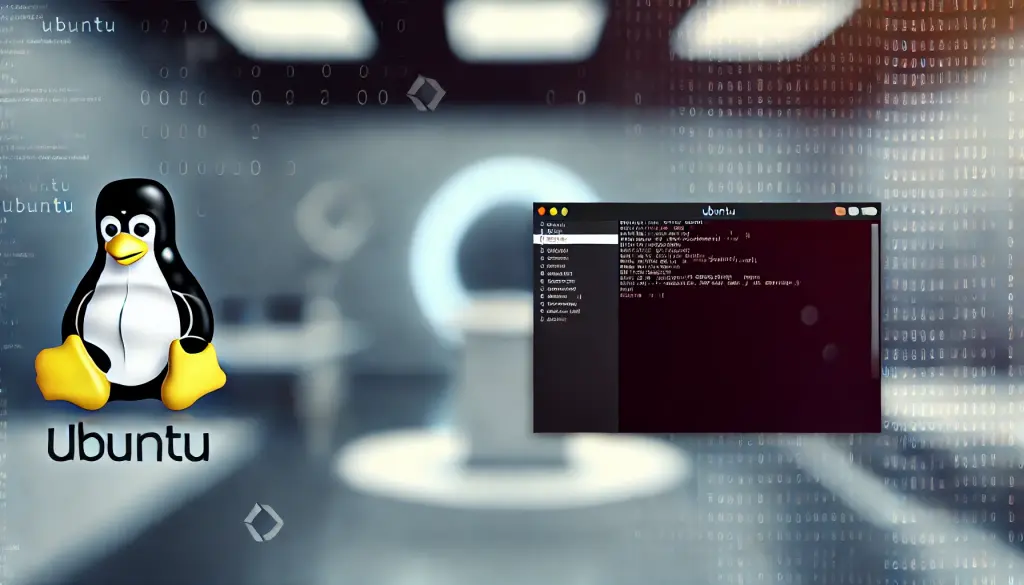
2. ඔබේ Ubuntu අනුවාදය පරීක්ෂා කිරීම
විධාන භිතා කරමින් Ubuntu අනුවාදය පරීක්ෂා කිරීමේ විවිධ ක්රම ඇත. පහතදී ප්රධාන ක්රමයන් පියවරෙන් පියවර හඳුන්වා දෙමු.
ක්රමය 1: lsb_release විධානය භාවිතා කිරීම
lsb_release විධානය Ubuntu අනුවාදය පරීක්ෂා කිරීමේ සාමාන්යතම ක්රමයයි. එය බෙදාහැරීමේ විස්තර පෙන්වීමට භාවිතා වේ.
lsb_release -a
උදාහරණ ප්රතිඵල:
Distributor ID: Ubuntu
Description: Ubuntu 20.04.6 LTS
Release: 20.04
Codename: focal
ඔබ මෙම විධානය ක්රියාත්මක කළ විට, Ubuntu නිකුත් අනුවාදය (උදා: 20.04.6 LTS) සහ කේත නාමය (උදා: focal) පෙන්වයි. lsb_release -d භාවිතා කර අනුවාද තොරතුරු පමණක් ලබා ගත හැක.
lsb_release -d
උදාහරණ ප්රතිඵල:
Description: Ubuntu 20.04.6 LTS
ක්රමය 2: /etc/os-release ගොනුව පරීක්ෂා කිරීම
/etc/os-release ගොනුව OS අනුවාද විස්තර අඩංගු වේ. cat විධානය භාවිතා කර එහි අන්තර්ගතය පරීක්ෂා කර වැඩි විස්තර ලබා ගත හැක.
cat /etc/os-release
උදාහරණ ප්රතිඵල:
NAME="Ubuntu"
VERSION="20.04.6 LTS (Focal Fossa)"
ID=ubuntu
VERSION_ID="20.04"
PRETTY_NAME="Ubuntu 20.04.6 LTS"
ක්රමය 3: /etc/issue ගොනුව පරීක්ෂා කිරීම
අනුවාදය පරීක්ෂා කිරීමේ තවත් ක්රමයක් ලෙස /etc/issue ගොනුව බැලිය හැක. මෙම ගොනුව ලොග් ඉන් වීමේදී පෙන්වන පණිවුඩය අඩංගු කරයි, එහි Ubuntu අනුවාද තොරතුරු ඇතුළත් වේ.
cat /etc/issue
උදාහරණ ප්රතිඵල:
Ubuntu 20.04.6 LTS n l
ක්රමය 4: GUI මගින් අනුවාද පරීක්ෂා කිරීම
විධාන පේළිය භාවිතා නොකර Ubuntu අනුවාදය පරීක්ෂා කළ හැක. ඩෙස්ක්ටොප් පරිසරයේ පහත පියවර අනුගමනය කරන්න:
- ඉහළ‑දකුණු කෝණයේ පද්ධති මෙනුව විවෘත කරන්න.
- “Settings” > “About This System” වෙත යන්න.
- පද්ධති තොරතුරු කොටසේ ඔබේ Ubuntu අනුවාදය පෙන්වනු ඇත.
මෙම GUI ක්රමය ආරම්භකයන්ට හොඳ අතර, විධාන පේළිය නොදන්නා පරිශීලකයන්ට සුදුසුය.

3. කර්නල් අනුවාදය පරීක්ෂා කිරීම
Ubuntu OS අනුවාදය පරීක්ෂා කිරීමේ අමතරව, කර්නල් අනුවාදය පරීක්ෂා කිරීමත් වැදගත් වේ. කර්නල් පද්ධතියේ මූලික කොටස වන අතර, දෘඩාංග අනුකූලතාවය සහ කාර්ය සාධනයට දැඩි බලපෑමක් ඇත.
uname විධානය භාවිතා කිරීම
uname විධානය භාවිතා කර වත්මන් කර්නල් අනුවාදය පරීක්ෂා කළ හැක. OS අනුවාදය වෙනුවට, කර්නල් අනුවාදය පද්ධති හැසිරීම සෘජුවම බලපායි.
uname -r
උදාහරණ ප්රතිඵල:
5.4.0-42-generic
මෙම උදාහරණයේ කර්නල් අනුවාදය “5.4.0-42” ලෙස පෙන්වයි. කර්නල් අනුවාදය නිතර පරීක්ෂා කිරීම සුදුසුය, කර්නල් යාවත්කාලීන කිරීම් පද්ධති කාර්ය සාධනය සහ ආරක්ෂාවට දැඩි බලපෑමක් ඇති කරයි.
uname -a සමඟ විස්තරාත්මක තොරතුරු පරීක්ෂා කිරීම
වැඩි විස්තරාත්මක පද්ධති තොරතුරු අවශ්ය නම්, uname -a විධානය භාවිතා කළ හැක. මෙම විධානය කර්නල් අනුවාදය, වාස්තු විද්යාත්මක (architecture) සහ අනෙකුත් විස්තර පෙන්වයි.
uname -a
Linux hostname 5.4.0-42-generic #45-Ubuntu SMP Fri Jul 10 22:47:44 UTC 2020 x86_64 x86_64 x86_64 GNU/Linux
4. ගැටළු නිරාකරණය සහ උසස් භාවිතය
අනුවාදය නිවැරදිව පෙන්වන්නේ නැති නම්
lsb_release විධානය ක්රියා නොකරන්නේ නම් හෝ නිවැරදි අනුවාදය පෙන්වන්නේ නැති නම්, lsb-release පැකේජය ස්ථාපනය කර නොමැති විය හැක. එම අවස්ථාවේ, පහත විධානය භාවිතා කර පැකේජය ස්ථාපනය කරන්න:
sudo apt-get install lsb-release
පැකේජය ස්ථාපනය කළ පසු, lsb_release විධානය නැවත ක්රියාත්මක කර බලන්න.
ඔබේ Ubuntu අනුවාදය යාවත්කාලීන කිරීමේ ක්රමය
ඔබේ වත්මන් අනුවාදය පරීක්ෂා කර අවසන් වූ පසු, පහත විධාන භාවිතා කර ඔබේ පද්ධතිය යාවත්කාලීන කළ හැක:
sudo apt-get update
sudo apt-get upgrade
sudo do-release-upgrade
මෙම ක්රියාවලිය ඔබට නවතම LTS හෝ non‑LTS අනුවාදයට යාවත්කාලීන කිරීමට ඉඩ සලසයි. යාවත්කාලීන කිරීමට පෙර, ඔබේ දත්ත පිටපත් ගත කිරීම දැඩි ලෙස නිර්දේශ කරයි.
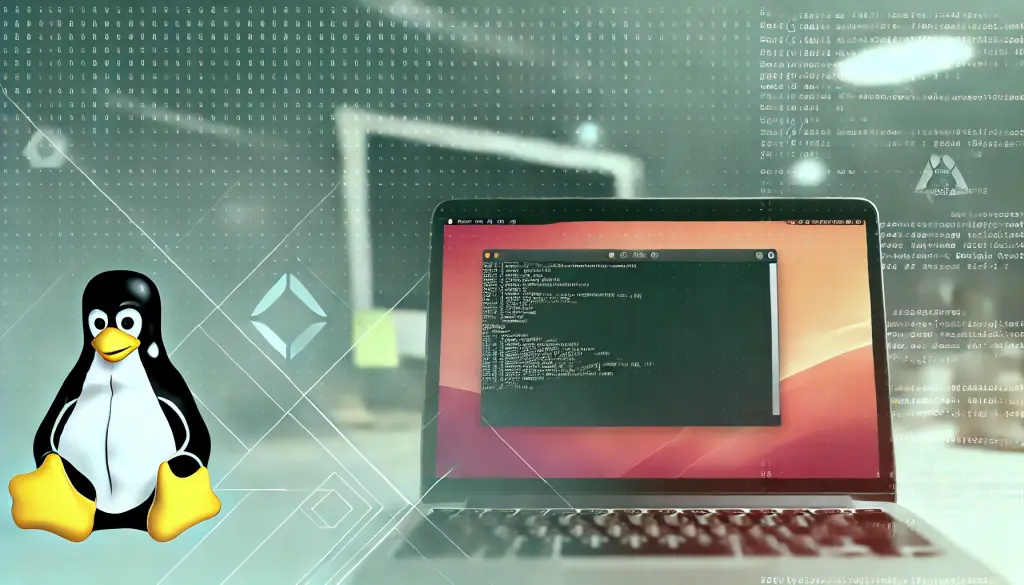
5. සාරාංශය සහ ඊළඟ පියවර
ඔබේ Ubuntu අනුවාදය පරීක්ෂා කිරීම පද්ධති කළමනාකරණයට අත්යවශ්ය කාර්යයකි. lsb_release විධානය වැනි විවිධ ක්රම භාවිතා කිරීමෙන් ඔබේ පද්ධතියේ අනුවාද තොරතුරු ඉක්මනින් ලබාගත හැක. තවද, kernel අනුවාදය පරීක්ෂා කිරීමෙන් පද්ධතියේ තත්ත්වය පිළිබඳ වඩාත් සම්පූර්ණ අවබෝධයක් ලබාගත හැකි අතර ආරක්ෂා අවදානම් අවම කරගත හැක.
ඊළඟ පියවර ලෙස, ඔබේ අනුවාදය තහවුරු කිරීමෙන් පසු පද්ධති යාවත්කාලීන කිරීම සහ පැකේජ කළමනාකරණය පිළිබඳ වැඩිදුර ඉගෙනීම ඔබේ පද්ධති පරිපාලන කුසලතා වැඩිදියුණු කරනු ඇත.



![[Ubuntu හි Hostname සහ ජාල සැකසුම් වෙනස් කිරීම] පහසු මාර්ගෝපදේශය](https://www.linux.digibeatrix.com/wp-content/uploads/2024/10/b13878e2035cec412d98462d83a10ed1-375x375.webp)
